Bemærk
Adgang til denne side kræver godkendelse. Du kan prøve at logge på eller ændre mapper.
Adgang til denne side kræver godkendelse. Du kan prøve at ændre mapper.
Hvis du oplever et problem med en app i Power Apps, kan du hjælpe Microsoft med at foretage fejlfinding af problemet meget mere effektivt med et sessions-id, et app-id eller begge.
Hente sessions-id'et for en lærredapp
Ved redigering af en lærredapp
Vælg Indstillinger.
Vælg Support>Sessionsdetaljer.

Vælg Kopiér detaljer for at kopiere alle sessioner til Udklipsholder.
Ved kørsel af en lærredapp i en browser
I øverste højre hjørne skal du vælge ikonet Indstillinger
 .
.Vælg Sessionsdetaljer.

Ved kørsel af en lærredapp på en telefon eller en tablet
Vælg dit profilbillede i øverste venstre hjørne.
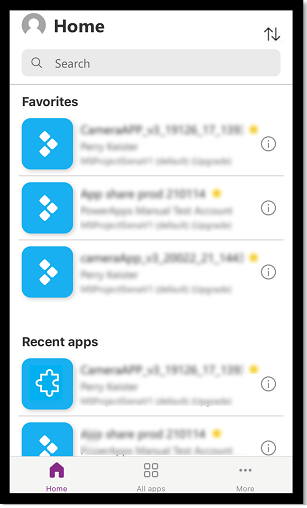
Vælg Sessionsdetaljer.

Ved kørsel af en integreret lærredapp eller formular
Udfør et af følgende trin:
- Højreklik på appen eller formularen, mens du holder Alt-tasten nede.
- Tryk på appen eller formularen med to fingre i 1-2 sekunder og slip derefter.
Vælg Sessionsdetaljer.

Hente sessions-id'et for en modelbaseret app
Ved redigering af en modelbaseret app
- Vælg Indstillinger (tandhjul) på kommandolinjen i den modelbaserede app, som vises i eksempelruden i appdesigneren.
- Vælg Om.
Ved kørsel af en modelbaserewt app i en browser
- Vælg Indstillinger (tandhjul) på kommandolinjen i en modelbaseret app.
- Vælg Om.

Hente sessions-id'et for Power Apps (make.powerapps.com)
- Log på Power Apps (make.powerapps.com), og vælg derefter Indstillinger (tandhjul) på kommandolinjen.
- Vælg Sessionsdetaljer.

Hent et app-id
Hente app-id'et for en lærredapp eller en modelbaseret app:
Vælg Apps nær kanten til venstre.
Vælg
 (Flere kommandoer).
(Flere kommandoer).Vælg Detaljer.

App-id'et vises i bunden af ruden Detaljer for den pågældende app.
